Obsah
Ak nemôžete nainštalovať konkrétnu aktualizáciu v systéme Windows 10, pretože proces sťahovania alebo inštalácie sa zasekne a výsledkom je chyba 0xc1900130 alebo 0x80240034, postupujte podľa krokov v tomto návode a problém vyriešte.

V tomto návode nájdete podrobné pokyny na riešenie chyby 0xc1900130 alebo chyby 0x80240034 pri aktualizácii systému Windows 10.
Ako opraviť chyby aktualizácie systému Windows 10 0xc1900130 alebo 0x80240034.
Chyby aktualizácie 0xc1900130 a 0x80240034 v systéme Windows 10 sú zvyčajne spôsobené tým, že počas procesu sťahovania bolo prerušené internetové pripojenie, a preto sa aktualizácie nestiahli správne.
Ďalšou príčinou chýb 0xc1900130 a 0x80240034 počas aktualizácie systému Windows 10 je nedostatok voľného miesta na disku na stiahnutie (alebo inštaláciu) aktualizácií.
Predtým, ako začnete riešiť problémy s aktualizáciou 0x80240034 a 0xc1900130 v systéme Windows 10, sa uistite, že vaše internetové pripojenie funguje normálne a že máte na disku dostatok voľného miesta na vykonanie aktualizácie.
Metóda 1. Spustite nástroj na riešenie problémov s aktualizáciou systému Windows 10. Metóda 2. Prinúťte systém Windows, aby znovu vytvoril priečinok Windows Update Store. metóda 3. Zakážte režim pre vývojárov systému Windows. metóda 4. Stiahnite a nainštalujte aktualizáciu ručne. bežné metódy na odstránenie problémov s aktualizáciou v systéme Windows 10. Metóda 1. Spustite nástroj na riešenie problémov s aktualizáciou systému Windows 10.
Prvým spôsobom opravy chýb aktualizácie 0x80240034 a 0xc1900130 je spustenie nástroja Microsoft Windows 10 Update Troubleshooter v Správca režim. Aby ste to mohli urobiť:
1. Prejsť na Štart > Nastavenia > Aktualizácia a zabezpečenie y > Riešenie problémov > Aktualizácia systému Windows.
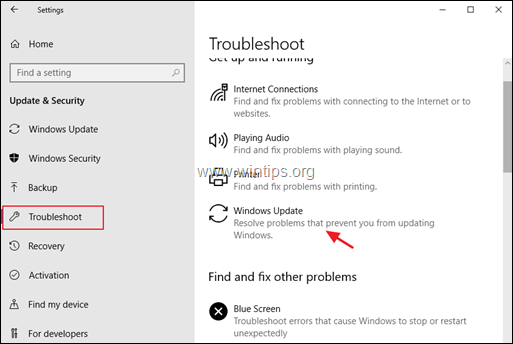
2. Reštartovanie váš počítač.
3. Skúste nainštalovať aktualizáciu.
Metóda 2. Prinúťte systém Windows, aby znovu vytvoril priečinok Windows Update Store.
Druhým spôsobom opravy chyby 0xc1900130 v službe Windows 10 Update je opätovné vytvorenie priečinka Windows Update Store ("C:\Windows\SoftwareDistribution ") , aby ste systém Windows prinútili stiahnuť dostupné aktualizácie od začiatku:
1. Súčasne stlačte tlačidlo Windows  + R otvoriť príkazové okno spustenia.
+ R otvoriť príkazové okno spustenia.
2 . Do príkazového riadka spustenia zadajte: services.msc a stlačte Vstúpte.
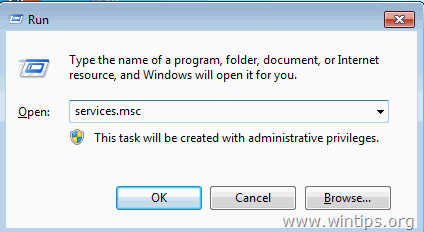
3. Kliknite pravým tlačidlom myši na Aktualizácia systému Windows službu a vyberte Zastavte .
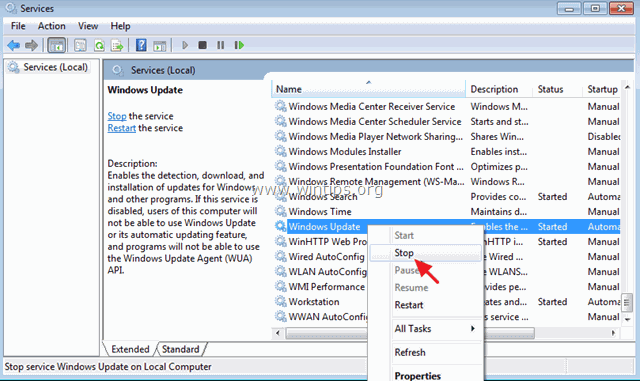
4. Otvorte Prieskumníka systému Windows a prejdite na C:\Windows priečinok.
5. Vyberte a Odstrániť " SoftvérDistribúcia " priečinok.*
(Kliknite na tlačidlo Pokračovať v okne "Prístup k priečinku zamietnutý").
Poznámka: Pri ďalšom spustení služby Windows Update systém Windows automaticky vytvorí nový prázdny priečinok "SoftwareDistribution" na ukladanie aktualizácií.
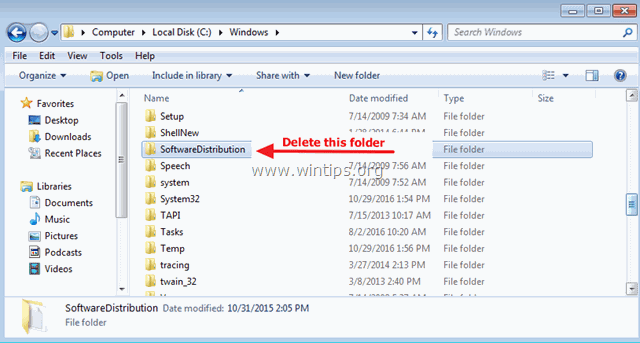
6. Reštartovanie váš počítač.
7. Na stiahnutie a spustite nástroj na riešenie problémov s aktualizáciou systému Windows 10 .
8. Reštart váš počítač.
9. Skontrolujte a nainštalujte aktualizácie systému Windows.
Metóda 3. Vypnite vývojársky režim systému Windows.
Ďalšou metódou riešenia chýb aktualizácie systému Windows 10 0x80240034 alebo 0xc1900130 je vypnutie režimu pre vývojárov, kým nenainštalujete aktualizáciu. Ak to chcete urobiť:
1. Prejsť na Nastavenia > Aktualizácia a zabezpečenie a vyberte Pre vývojárov na ľavej strane.
2. Vyberte si Sideload aplikácie vpravo.
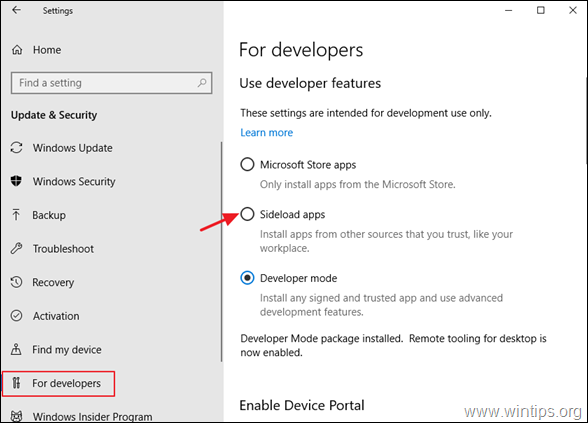
3. Kliknite na . Áno na adrese Zapnutie bočného načítavania aplikácií.
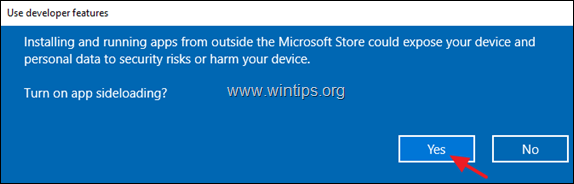
4. Potom prejdite na Nastavenia -> Aplikácie -> Aplikácie a funkcie > Správa voliteľných funkcií.
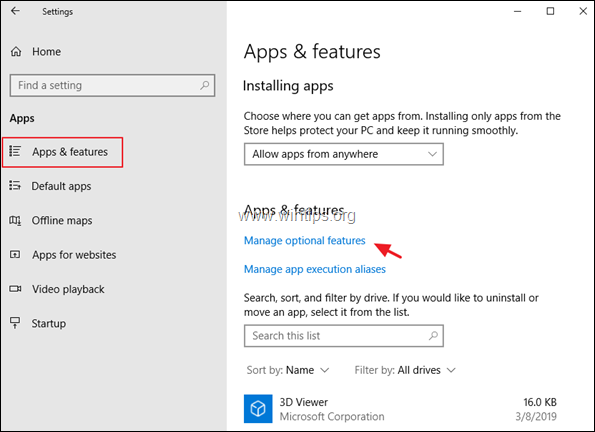
5. Kliknite na Vývojársky režim systému Windows a kliknite na Odinštalovanie.
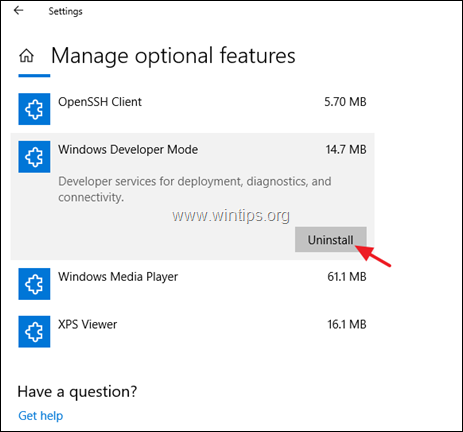
6. Reštartovanie počítača a pokúste sa aktualizáciu nainštalovať znova.
Metóda 4. Prevzatie a manuálna inštalácia aktualizácie.
Ďalšou metódou riešenia chýb aktualizácie systému Windows 10 0xc1900130 alebo 0x80240034 je stiahnutie a manuálna inštalácia neúspešnej aktualizácie. Ak to chcete urobiť, postupujte podľa nižšie uvedených pokynov podľa vášho prípadu:
Prípad A: Ak chcete aktualizovať verziu systému Windows 10 na najnovšiu zostavu (napr. z 1709 na 1803):
1. Prejdite na lokalitu sťahovania systému Windows 10 a kliknite na Aktualizovať teraz tlačidlo.
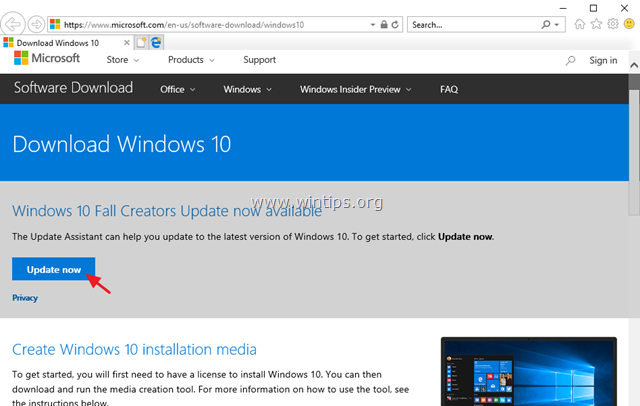
2. Keď sa objaví výzva, kliknite na Spustiť stiahnutý súbor, aby ste mohli okamžite spustiť inštaláciu, alebo kliknite na Uložiť spustiť inštalačný program neskôr.

3. Nakoniec kliknite na Aktualizovať teraz a podľa pokynov na obrazovke nainštalujte aktualizáciu.
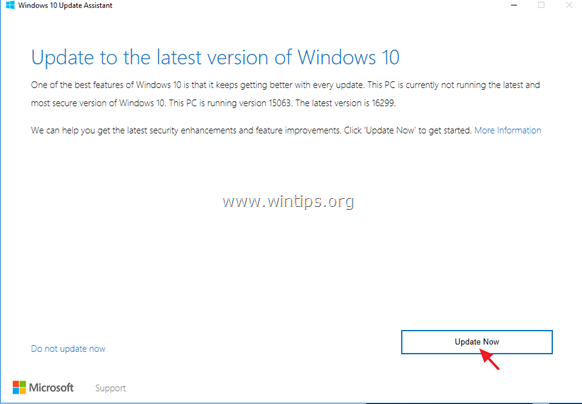
Prípad B: Ak sa pri inštalácii samostatnej aktualizácie vyskytnú problémy:
1. Prejsť na Nastavenia -> Aktualizácia a zabezpečenie a otvorte História aktualizácie
2. Zistite číslo KB neúspešnej aktualizácie (napr. "KB4025339").
3. Prejdite do Katalógu aktualizácií Microsoft.
4. Do vyhľadávacieho poľa zadajte číslo KB neúspešnej aktualizácie a kliknite na tlačidlo Hľadať.
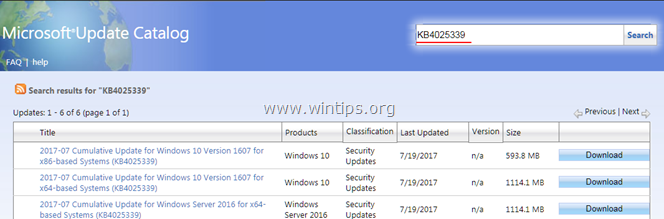
5. Stiahnite a nainštalujte neúspešnú aktualizáciu.
To je všetko! Dajte mi vedieť, či vám tento návod pomohol, a zanechajte komentár o svojich skúsenostiach. Prosím, lajkujte a zdieľajte tento návod, aby ste pomohli ostatným.

Andy Davis
Blog správcu systému o systéme Windows





